Outlook Room Finder utiliza el servicio de Lugares para encontrar salas de conferencias disponibles en tu edificio de organización. Aquí tienes lo que necesitas saber sobre cómo funciona.
¿Qué es el Buscador de Salas de Outlook?
A lo largo de los años, las diversas iteraciones de lo que llamamos ‘Outlook’ han mejorado en ayudar a los usuarios a programar reuniones. La importancia de esta publicación es describir cómo los equipos de ingeniería detrás de Outlook han avanzado considerablemente en la reserva de salas de conferencias y equipos.
Microsoft ha estado añadiendo nuevas características durante años y ha mantenido las mejoras en la programación de reuniones en la hoja de ruta. El Buscador de Salas de Outlook fue construido específicamente para ayudar a los usuarios a localizar salas de conferencias y equipos de tamaño adecuado y equipados cercanos geográficamente. ¡Puedes usar Outlook en la Web, la aplicación de escritorio de Outlook y la aplicación móvil de Outlook!
¿De dónde obtiene la información el Buscador de Salas de Outlook? Un momento…
¿Qué es el servicio de Lugares de Outlook?
Microsoft lanzó el Servicio de Lugares a finales de 2019 para ayudar a facilitar el descubrimiento de ubicaciones de reuniones con buzones de sala. La función de ‘ubicaciones de calendario sugeridas’ en ese momento fue el inicio y sentó las bases para innovaciones más recientes como Room Finder.
El Servicio de Lugares utiliza los detalles y metadatos (cuando se agregan) de los buzones de sala como principal fuente de información sobre las ubicaciones. Los administradores pueden actualizar los metadatos utilizando el cmdlet PowerShell ‘Set-Place’ que incluye ciudad, país, edificio, capacidad y otros equipos (pantallas, proyectores, Surface Hubs, etc.). Más adelante aprenderás más sobre cómo funciona esto.
El papel del Buscador de Salas en OWA
La Aplicación Web de Outlook (OWA) Buscador de habitaciones es parte de la visión de “One Outlook” de Microsoft. Fue lanzada por primera vez en Outlook en la Web (como muchas otras características) porque los equipos de ingeniería pueden enviar código de producción más rápido a la web. Luego las características comienzan a ser lanzadas a la aplicación de escritorio de Outlook, Outlook móvil, etc.
Como parte del esfuerzo de Microsoft “One Outlook”, la aplicación de escritorio de Outlook ahora utiliza el código “OWA Room Finder” mediante el runtime Edge WebView2. Como recuerden, esto comenzó a implementarse en todos los equipos que ejecutan aplicaciones de Microsoft 365 para escritorio el año pasado.
Plataformas soportadas
El Buscador de habitaciones de Outlook actualmente está disponible en varios clientes de Outlook, incluyendo Outlook en la Web y la aplicación de escritorio de Outlook. Los clientes móviles de Outlook también utilizan estas características. Eventualmente, este año (esperamos), la aplicación One Outlook, también codenamed “Project Monarch” también tendrá soporte para esta funcionalidad.
¿Qué información utiliza el Servicio de Lugares?
Buzones de sala
Los primeros elementos de los que vamos a hablar que utilizan el Servicio de Lugares son los buzones de sala. Estos son buzones especiales en Exchange Online que incorporan atributos personalizados para permitir una reunión programable.
Puedes crear un buzón de sala utilizando el Centro de administración de Exchange. Simplemente expande Destinatarios y haz clic en Recursos. Luego, haz clic en Añadir un recurso.
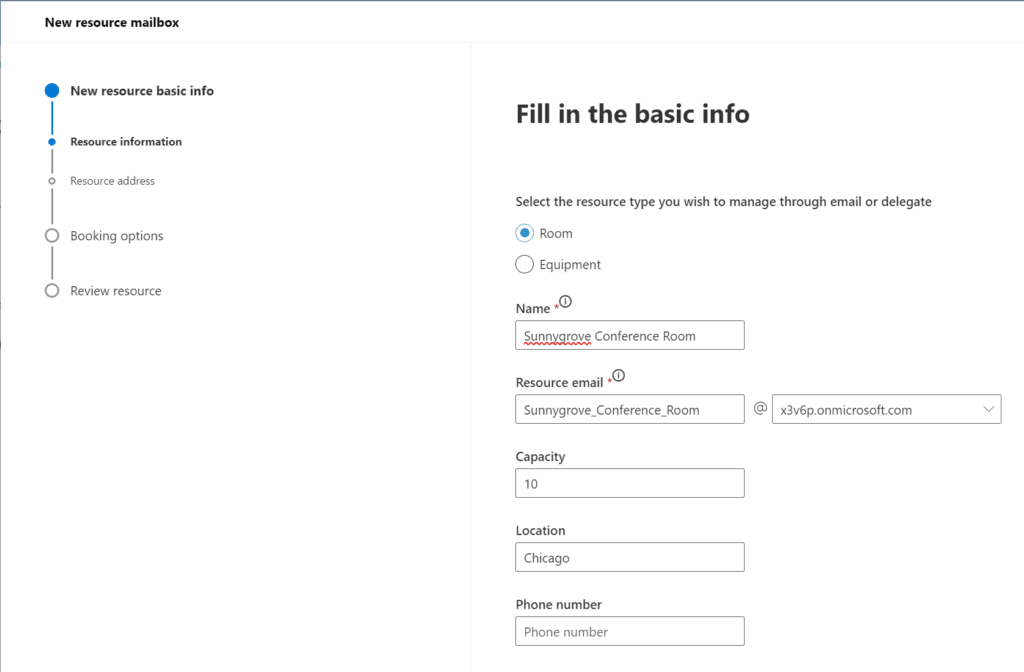
¿Cuál es la diferencia con los espacios de trabajo?
A workspace is a variation of a room mailbox. It is meant to describe other spaces to work including a hotel space, an individual cubicle, and small offices to temporarily inhabit. You’ll need to use PowerShell to utilize workspaces using the Set-Mailbox cmdlet. I’ll show this later on, too.
Listas de salas
Para que el Localizador de Salas brille, querrás crear una lista de salas, que es una lista de distribución especial para salas y espacios de trabajo. Cada lista de salas contiene buzones de sala, idealmente en el mismo edificio (o ciudad).
De esta manera, cuando un usuario programe una reunión que requiera espacio de conferencias, podrá seleccionar un edificio (lista de salas), y se mostrarán todas las salas de conferencias disponibles (buzones de sala). A la fecha de esta escritura, PowerShell es la única opción para crear y trabajar con listas de salas.
Utilizando listas de salas para reflejar la disposición de un edificio
Déjame guiarte a través de un ejemplo aquí. He creado algunas salas de conferencias (buzones de sala) en mi inquilino de Microsoft 365 para desarrolladores.

Boulder y Sunset están en Milwaukee, y Sunnygrove y Tropical están en Chicago. Creemos dos listas de salas, una para Milwaukee y otra para Chicago.
New-DistributionGroup -Name "Milwaukee Conference Rooms" -RoomList New-DistributionGroup -Name "Chicago Conference Rooms"-RoomList


Ahora, necesitamos agregar nuestras 4 salas de conferencias a estas listas. ¡Más PowerShell al rescate!
Add-DistributionGroupMember -Identity "Milwaukee Conference Rooms" -Member "Boulder Conference Room" Add-DistributionGroupMember -Identity "Milwaukee Conference Rooms" -Member "Sunset Conference Room" Add-DistributionGroupMember -Identity "Chicago Conference Rooms" -Member "Sunnygrove Conference Room" Add-DistributionGroupMember -Identity "Chicago Conference Rooms" -Member "Tropical Conference Room"

Nota: ¡A menudo pasará 24 horas o más después de crear listas de salas y poblarlas con miembros antes de que el Buscador de Salas vea la nueva información!
Planes de planta
Otra nota que puede ayudar a algunas organizaciones: Los Espacios de Trabajo también admiten planes de planta para ayudar a las personas a encontrar una ubicación que han reservado. Los planos de planta están disponibles en la función de Calendario en Outlook y pueden encontrarse en la Búsqueda de Microsoft. Los planes de planta y sus ubicaciones se configuran a través de la sección de Búsqueda e Inteligencia del centro de administración de Microsoft 365.
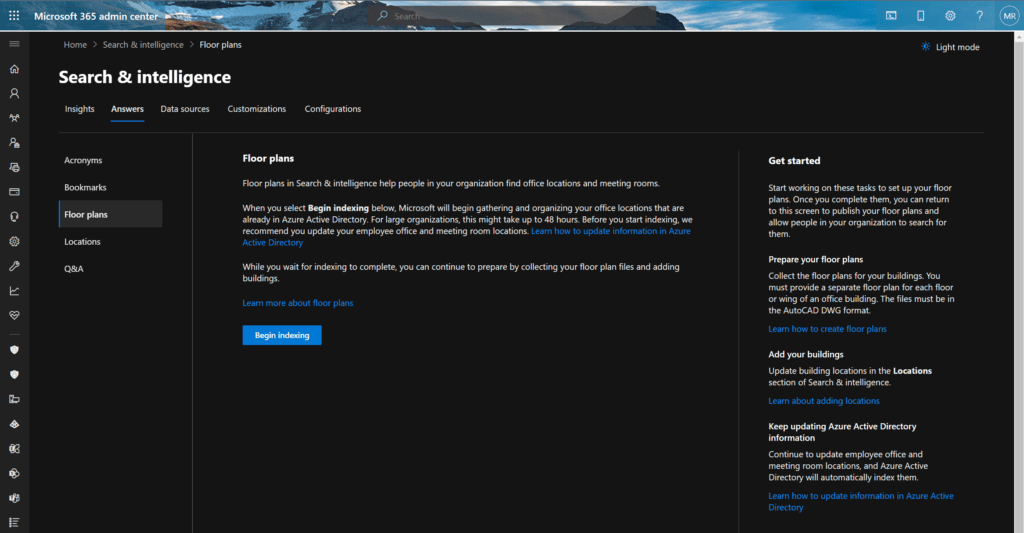
La importancia de los metadatos para mejorar las sugerencias
Los atributos predeterminados incluidos en los buzones de salas permiten a los usuarios programar reuniones. Sin embargo, el Room Finder es más útil cuando se hace disponible información adicional de metadatos.
En lugar de poblar TODOS los buzones de usuario y de sala con las propiedades de buzón adicionales necesarias, Microsoft optó por crear un almacén separado para gestionar metadatos de ubicación y otros atributos.
Equipamiento de sala y coordenadas geográficas
Los metadatos en Lugares de Outlook pueden incluir equipamiento de sala y ubicaciones geográficas. Puedes incluir características personalizadas que se adapten a tu negocio, como una sala de conferencias que requiera acceso con tarjeta, o si está equipada para comidas grandes y atendidas. Otro equipamiento podría incluir un Surface Hub o dispositivos de Teams Rooms.
Solo como recordatorio, el uso de geocoordenadas se utiliza con planos de planta superiores. Puedes visitar este enlace para obtener más información sobre cómo configurarlo en tu organización.
Cómo funciona la actualización de metadatos
Usas el cmdlet Set-Place para poblar esta información adicional en los buzones de sala. Permíteme demostrarte.
Set-Place -Identity "Boulder Conference Room" -Building "HQ" -Floor 2 Set-Place -Identity "Sunset Conference Room" -Building "HQ" -Floor 2 Set-Place -Identity "Sunnygrove Conference Room" -Building "Downtown" -Floor 1 Set-Place -Identity "Tropical Conference Room" -Building "Downtown" -Floor 1
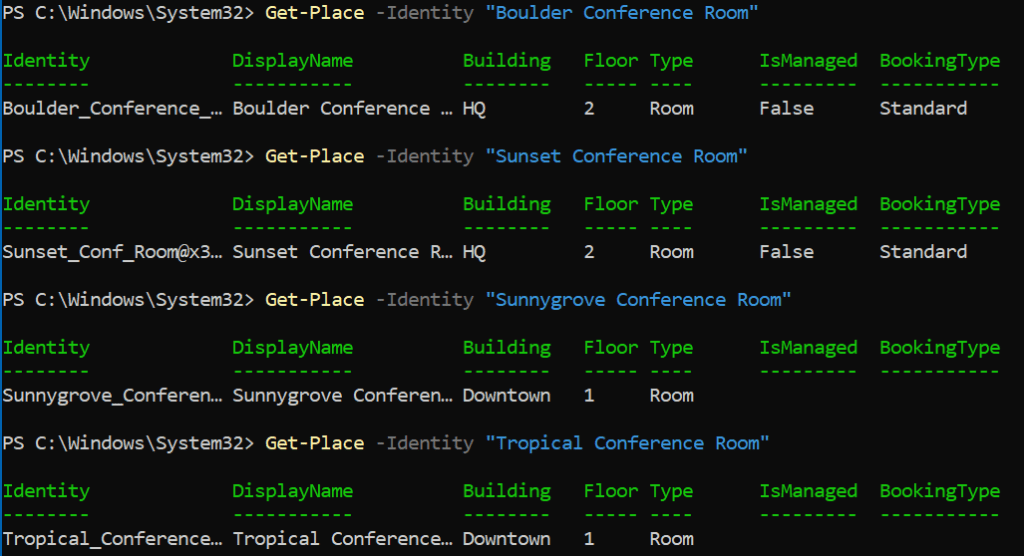
Cómo funciona el Room Finder de Outlook
Cómo obtener una lista de salas
Administrativamente, puedes utilizar PowerShell para determinar todas las salas de correo en tu inquilino.
Get-EXOMailbox -RecipientTypeDetails RoomMailbox | fl DisplayName, RecipientTypeDetails

Por supuesto, puedes mostrar más información pertinente a nuestra discusión al incluir los metadatos de Lugares incluyendo ciudad, edificio y piso.
Get-EXOMailbox -RecipientTypeDetails RoomMailbox | Sort DisplayName | Get-Place | ft DisplayName,City,Building,Floor

Cómo funcionan las sugerencias de salas
Cuando se utiliza el Buscador de Salas de Outlook, primero verifica el último edificio que seleccionaste pensando que es probable que uses una sala de conferencias similar ahora. Si el usuario no ha utilizado una previamente, el Buscador de Salas mostrará las primeras 20 salas en tu inquilino.
Estas ‘sugerencias’ no son geográficas y no están específicamente relacionadas con una ubicación. El Aprendizaje Automático o la Inteligencia Artificial definitivamente no se utilizan para recuperar esta lista.
Cómo buscar una sala por nombre
Al crear una reunión, haz clic en el campo ‘Buscar una sala o ubicación’. Si conoces los nombres de las salas de conferencias cercanas, puedes comenzar a escribir su nombre, y Outlook debería sugerir una sala de conferencias apropiada (y disponible). El Buscador de Salas utiliza los metadatos previamente ingresados y la información de disponibilidad actual en tus salas de conferencias (salas de correo) para hacer sugerencias precisas.
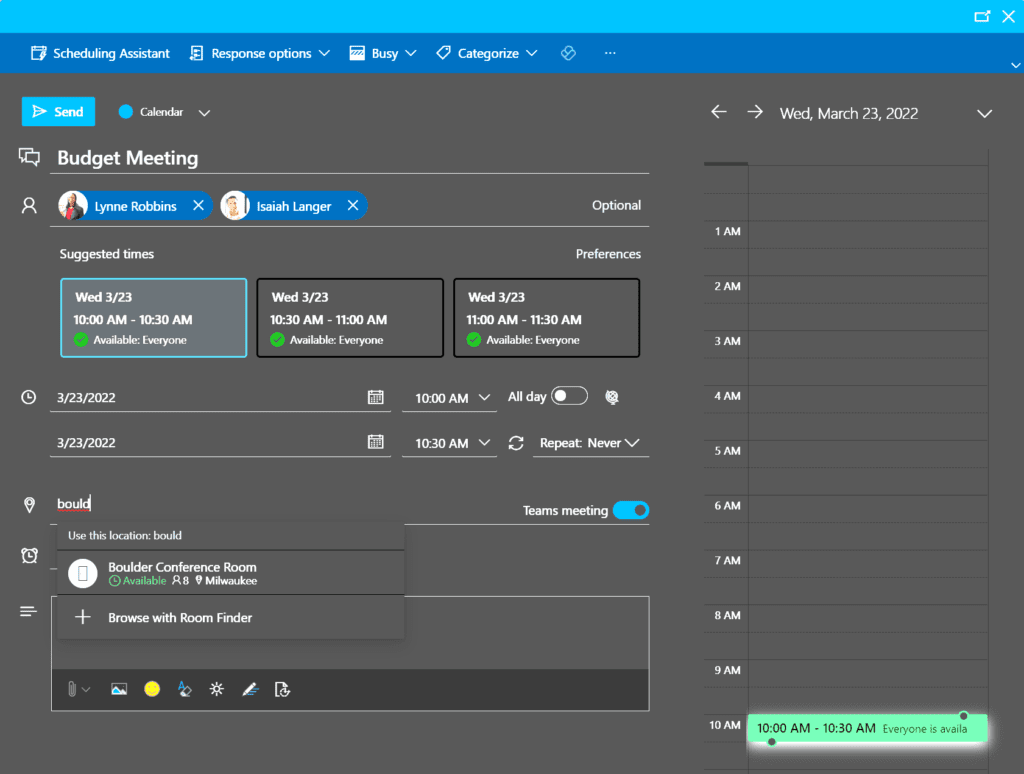
Uso de filtros para encontrar salas
Los usuarios pueden utilizar filtros para encontrar salas apropiadas a su ubicación y qué equipamiento tienen varias salas de conferencias. Elementos como proyectores, pantallas, dispositivos de videoconferencia, etc. pueden ser filtrados en la experiencia del Buscador de Salas.
Encuentra una habitación especificando un tipo de habitación
Si estás utilizando espacios de trabajo, podrás especificar un tipo de habitación en el Buscador de Habitaciones. Podrás elegir entre sala de conferencias y espacio de trabajo. Vamos a crear un espacio de trabajo.
New-Mailbox -Room "Colorado Space" | Set-Mailbox -Type Workspace
A continuación, utilizaremos el cmdlet Set-Place para añadir más metadatos.
Set-Place -Identity "Colorado Space" -City "Milwaukee" -Floor 2 -Building "HQ"

El paso (casi) final es añadir el nuevo espacio de trabajo a una lista de habitaciones existente.
Add-DistributionGroupMember -Identity "Milwaukee Conference Rooms" -Member [email protected]

Finalmente, vamos a hacer cumplir los límites de capacidad del espacio de trabajo y establecer una duración mínima de reserva para el espacio de trabajo de tres horas.
Set-CalendarProcessing "Colorado Space" -EnforceCapacity $True -MinimumDurationInMinutes 180

Cómo encontrar la disponibilidad actual de una habitación
Mientras hayas configurado las ‘horas de trabajo’ para tus salas de conferencias, Outlook solo sugerirá horarios de reunión teniendo en cuenta la información de disponibilidad de cada persona. Al programar tu reunión, los elementos clave a añadir son los participantes y la duración de la reunión. No te preocupes por la hora real aún.
Outlook utilizará la duración estimada de la reunión, los participantes y las posibles salas de conferencias/espacios de trabajo para sugerir fechas y horas de reunión. Ahora que todas las nuevas listas de habitaciones, salas de conferencias y espacios de trabajo han sido procesadas por todos los procesos de fondo necesarios en Microsoft 365, veamos cómo funciona todo esto ahora al programar una nueva reunión.
Primero, crearé una nueva reunión en Outlook en la Web, llenaré el título, algunos asistentes y estableceré la duración en una hora.
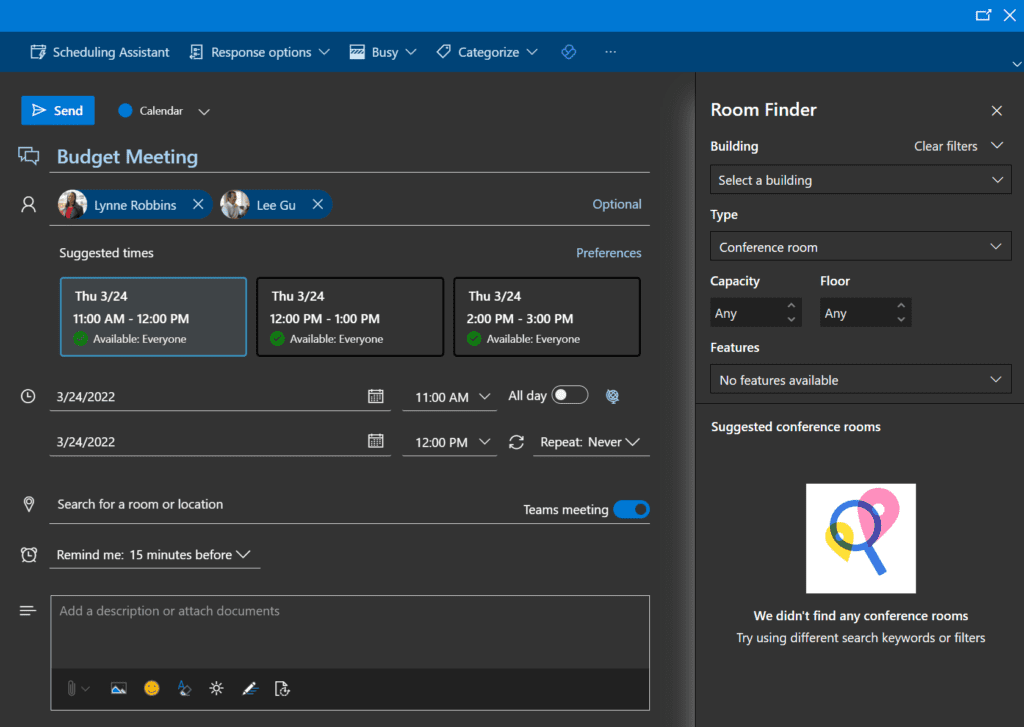
Ahora, como esta reunión se llevará a cabo en Milwaukee, establezcamos el Edificio en ‘Milwaukee’ y veremos nuestra nueva lista de salas, ‘Salas de Conferencias de Milwaukee’. Haré clic en eso.
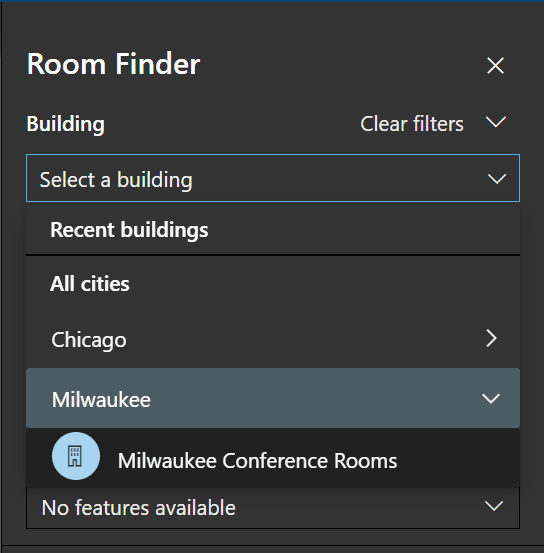
Ahora que la nueva lista de salas ha sido procesada, puedes ver que podemos elegir entre nuestras nuevas salas de conferencias.
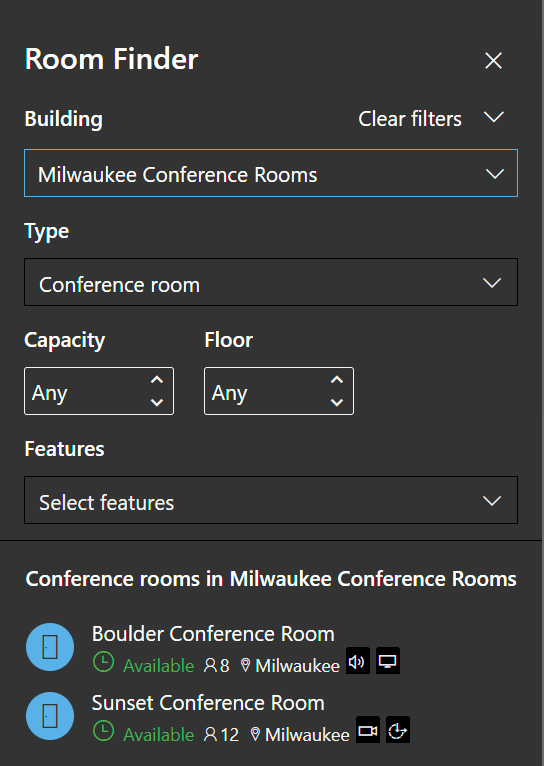
Podemos elegir entre las salas de conferencias de Boulder o Sunset. Y, como puedes ver, la capacidad y las características se enumeran para nuestra conveniencia.
Entonces, digamos que tenemos 10 invitados para acomodar. Si aumento la Capacidad a 10, notarás que la ‘Sala de Conferencias de Boulder’ desaparece de la lista de forma dinámica ya que solo tiene capacidad para ocho asistentes.
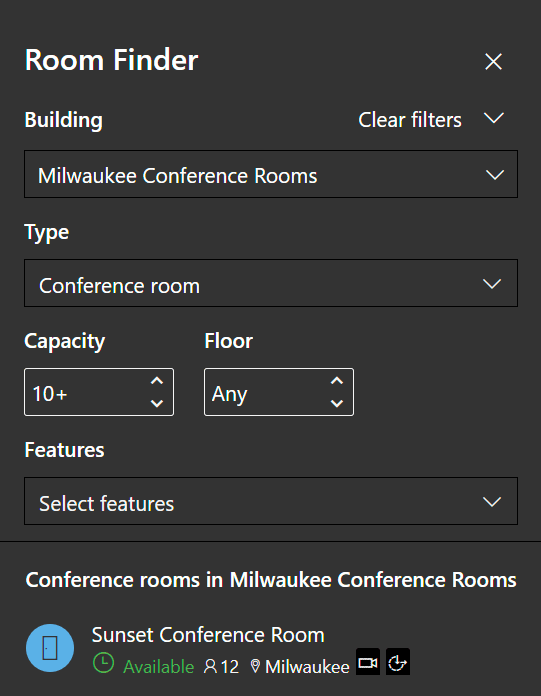
A continuación, si voy a Características y selecciono “Video”, ahora la sala de conferencias de Boulder está ausente ya que no tiene esas capacidades.
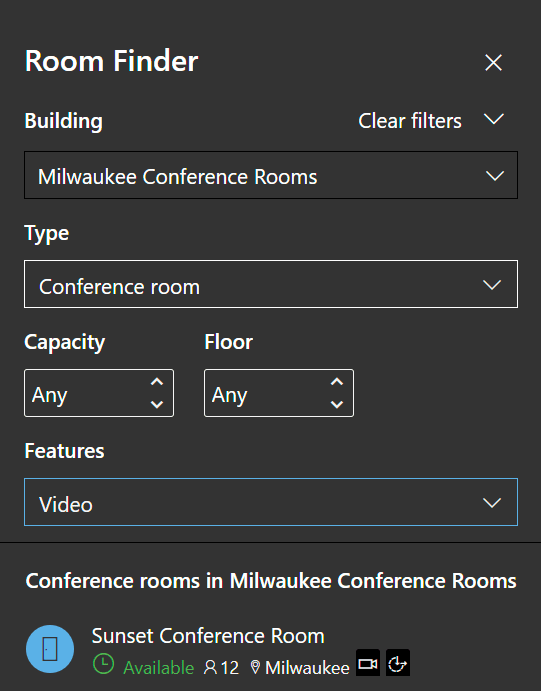
Y, ¿por qué no mencionamos los Espacios de Trabajo? Si quisiera reservar un Espacio de Trabajo para el día, puedo cambiar el campo ‘Tipo’ a Espacio de Trabajo y ahí está nuestro ‘Espacio de Colorado’ listo para elegir.
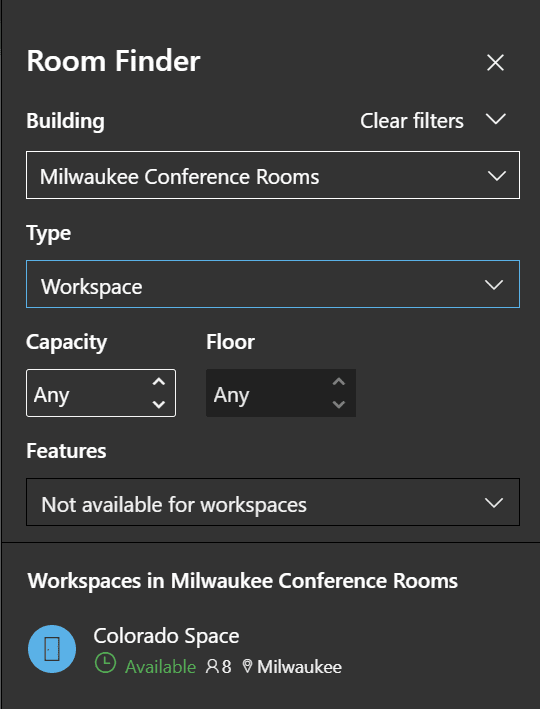
¿Cómo puedo crear información de disponibilidad?
Para mantener la disponibilidad precisa de todos sus recursos, querrá verificar las horas de trabajo y la información de la zona horaria para sus salas de conferencias. Primero, verifique la configuración actual utilizando el comando Get-MailboxCalendarConfiguration
Get-MailboxCalendarConfiguration -Identity "Boulder Conference Room"

Necesitaremos actualizar la zona horaria y las horas de trabajo utilizando Set-MailboxCalendarConfiguration. Cambiaremos la zona horaria a Central y la hora de inicio a las 7:00 a.m.
Set-MailboxCalendarConfiguration -Identity "Boulder Conference Room" -WorkingHoursTimeZone "Central Standard Time" -WorkingHoursStartTime 07:00:00

Conclusión
El Buscador de Salas de Outlook es una característica extremadamente útil para sus usuarios, especialmente a medida que el ‘modo híbrido’ se vuelve más predominante en el lugar de trabajo a lo largo de 2022. Sin embargo, de fábrica, muchas de estas configuraciones faltan, lo que hace que el Buscador de Salas no sea tan útil. Con suerte, esta guía le brinda un gran impulso a esta función para aumentar la eficiencia y la experiencia del usuario final para sus empleados.
Por cierto, otra característica muy bienvenida está llegando a Outlook: mejoras en las respuestas a las reuniones. Al aceptar una solicitud de reunión, podrás hacer clic en Sí y luego elegir ‘Virtualmente’ o ‘En persona’. Se espera que esta función se lance en Outlook en la Web en algún momento del segundo trimestre de 2022.
Source:
https://petri.com/deep-dive-understanding-how-outlook-room-finder-uses-the-places-service/













